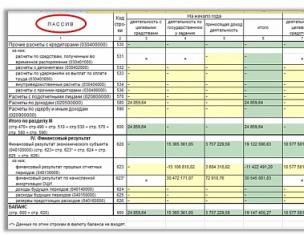To pytanie pojawia się, gdy właściciel certyfikatu podpisu elektronicznego potrzebuje podpisać dokument poza systemami informatycznymi, które posiadają już wbudowane mechanizmy tworzenia i weryfikacji podpisu elektronicznego. Rozważmy możliwości podpisania dokumentu kwalifikowanym podpisem elektronicznym.
Co jest potrzebne do podpisania dokumentu elektronicznego?
- Ostateczna wersja dokumentu, którą należy podpisać. Po utworzeniu podpisu nie można w nim wprowadzać zmian.
- Ważny certyfikat kwalifikowanego podpisu elektronicznego. W ramach ustawodawstwa rosyjskiego kwalifikowany podpis elektroniczny jest jedynym rodzajem podpisu, który nadaje dokumentowi moc prawną bez dodatkowych porozumień między stronami elektronicznego zarządzania dokumentami.
- Narzędzia podpisu elektronicznego. Technologia podpisu elektronicznego polega na wykorzystaniu zestawu narzędzi programowych, które właściciel podpisu instaluje na swoim komputerze. W Centrum Certyfikacji SKB Kontur komputer jest skonfigurowany do automatycznej pracy z podpisami elektronicznymi.
- Program do składania podpisu elektronicznego. Mogą to być wtyczki, pojedyncze programy lub usługi internetowe.
Opcja 1: Zainstaluj wtyczkę pakietu Office
Do dokumentów Word i Excel
Najczęściej musisz podpisać dokument w formacie Word:
- umowa o pracę lub umowa handlowa,
- roszczenie arbitrażowe,
- podanie na uczelnię itp.
Standardowa funkcja pakietu Microsoft Office „Podpisz dokument” nie pozwala na złożenie podpisu, który nada dokumentowi elektronicznemu moc prawną. Aby utworzyć taki podpis w programie Word lub Excel, należy zainstalować na swoim komputerze specjalny moduł oprogramowania, który doda tę funkcję, na przykład CryptoPro Office Signature.
Jest to program płatny, ze wszystkich jego funkcji możesz korzystać bezpłatnie jedynie w okresie testowym. Po pobraniu i zainstalowaniu wtyczki na swoim komputerze możesz podpisywać dokumenty korzystając z następującego algorytmu:
W menu głównym dokumentu wybierz „Usługa” i przejdź do „Opcje”. W wyświetlonym oknie wybierz zakładkę „Bezpieczeństwo” i kliknij przycisk „Podpisy cyfrowe”.
W tym oknie wybierz żądany certyfikat podpisu elektronicznego spośród tych zainstalowanych na Twoim komputerze.
Użyj go do złożenia podpisu elektronicznego pod dokumentem: kliknij „Podpisz” i wprowadź hasło pojemnika na klucze.
Na co zwrócić uwagę podczas korzystania z wtyczki:
- Algorytm podpisywania różni się w różnych wersjach programu Word.
- Jeśli utworzysz podpis w jednej wersji programu i sprawdzisz go w innej, wynik weryfikacji może być błędny.
- Dokument podpisany CryptoPro Office Signature można otworzyć i zweryfikować nawet na komputerze, na którym ten program nie jest zainstalowany.
Dla dokumentów PDF
Jest to darmowy program, który pozwala na złożenie i weryfikację podpisu elektronicznego, szyfrowanie i deszyfrowanie pliku elektronicznego. Możesz podpisać nie tylko pojedynczy plik, ale także pakiet plików lub archiwów. Możesz utworzyć podpis dokumentu przez dwie lub więcej osób.
Pracę w programie możesz rozpocząć po rejestracji i automatycznej instalacji oprogramowania do operacji kryptograficznych na swoim komputerze. Program posiada intuicyjny interfejs. Aby podpisać dokument elektroniczny należy:
Prześlij dokument, który należy zalogować do usługi. Możesz podpisać plik w dowolnym formacie do 100 MB.
Wybierz certyfikat zainstalowany na Twoim komputerze, którym będzie podpisany dokument. W Kontur.Crypto dokument możesz podpisać certyfikatem wydanym przez dowolny urząd certyfikacji.
Utwórz plik podpisu. Po kliknięciu przycisku „Podpisz” usługa utworzy folder z oryginalnym dokumentem i podpisem o tej samej nazwie i pozwoleniu.sig. Folder zapisze plik i jego podpis na serwerze. Dokumenty te można pobrać na komputer użytkownika.
Wyślij dokument do odbiorcy. Możesz wysłać plik i podpis do niego bezpośrednio z usługi. Odbiorca otrzyma link do dokumentu zapisanego w Kontur.Crypto. Możesz także pobrać na swój komputer pakiet dokumentów (dokument źródłowy, plik podpisu, certyfikat i instrukcję weryfikacji podpisu) i wysłać go dowolną pocztą.
Na co zwrócić uwagę korzystając z Kontur.Crypto:
- Usługa posiada ograniczenie wagi dokumentu: możesz podpisać dokument do 100 MB.
- W serwisie możesz utworzyć jedynie podpis odłączony.
- Contour.Crypto działa wyłącznie w systemie operacyjnym Microsoft Windows.
- Podpis utworzony w Kontur.Crypto możesz sprawdzić w dowolnym programie obsługującym rozłączone podpisy elektroniczne.
Porównanie programów do składania podpisów elektronicznych
|
Wtyczki CryptoPro |
Oddzielny program CryptoARM |
Serwis internetowy Kontur.Crypto |
|
|---|---|---|---|
|
Cena |
Tylko podstawowa wersja Startu jest darmowa |
Wszystkie funkcje są dostępne bezpłatnie |
|
|
Formaty dokumentów |
Word i Excel, PDF |
||
|
Podpis wspólny/podpis zbiorczy |
|||
|
Maksymalna waga pliku |
Bez limitów |
Bez limitów |
|
|
Tworzenie doskonałości podpis łazienki |
Tylko w wersjach płatnych |
||
|
Dołączony/odłączony |
Dołączony/odłączony |
Tylko rozłączony |
|
|
Funkcje sprawdzania poprawności, szyfrowania i deszyfrowania |
Tylko w wersjach płatnych |
Na początek warto wiedzieć, że istnieje kilka rodzajów podpisu elektronicznego. Przede wszystkim dzieli się na proste i ulepszone. Prosty oznacza kombinację loginu i hasła, czasami z potwierdzeniem SMS-em. Przykładem są transakcje kartą bankową, które potwierdzane są poprzez wpisanie kodu przesłanego na Twój telefon komórkowy.
A także logując się przy użyciu swoich danych osobowych do strony internetowej lub programu księgowo-handlowego organizacji.
Podpis rozszerzony dzieli się na kwalifikowany i niekwalifikowany. Ich główne różnice:
Wysoki stopień bezpieczeństwa oparty na transformacji kryptograficznej.
Potwierdza tożsamość nadawcy i niezmienność przesłanego dokumentu
Wymiana odręcznego podpisu i pieczęci organizacji
Zakres zastosowania: składanie raportów, interakcja z agencjami rządowymi, zawieranie umów i obieg dokumentów z kontrahentami.
Podpis kwalifikowany wydawany jest wyłącznie przez Centra Certyfikacji akredytowane przez Ministerstwo Łączności Federacji Rosyjskiej. Wymaga specjalistycznych programów, ustawień przeglądarki, a czasami systemu operacyjnego.
Jak wygląda podpis elektroniczny na dokumencie?
W zależności od zakresu zastosowania podpis jest wynikiem przekształceń kryptograficznych. Dlatego nie można zobaczyć, jak podpis elektroniczny wygląda ani na nośniku fizycznym, ani dosłownie na dokumencie. To nie wygląda na podpis pozostawiony długopisem. Jedyne co widać to fakt jego obecności w dokumencie elektronicznym.
Aby to zrobić, musisz wykonać szereg działań:
Otwórz plik dokumentu podpisany podpisem cyfrowym w formacie .sig za pomocą programu dostawcy kryptowalut.
Kliknij „Podpisane dane” (lub podobną nazwę, która może się zmieniać w zależności od używanego programu).
Podczas przeglądania w oknie wyświetlane są informacje o podpisie i certyfikacie: fakt użycia podpisu, czas utworzenia, identyfikator zasobu, algorytm podpisywania i haszowania.
Podobne dane zawarte w innych plikach można zobaczyć np. na dokumentach tekstowych i graficznych w formacie .doc, .pdf, jpeg i innych, klikając prawym przyciskiem myszy i wybierając zakładkę „Właściwości”. Tym samym podpis elektroniczny na dokumencie wygląda jak atrybut, integralna część pliku. Z wyjątkiem podpisu elektronicznego Federalnej Służby Podatkowej, który jest warunkowo wizualnie wyświetlany na wyciągu z Jednolitego Państwowego Rejestru Podmiotów Prawnych i Jednolitego Państwowego Rejestru Przedsiębiorców Indywidualnych. Czasami, w zależności od rodzaju podpisu, można zobaczyć zestaw znaków lub obraz graficzny. Jednak najbardziej niezawodny jest niewidzialny podpis. O tym, że dokument jest poświadczony podpisem elektronicznym, możesz dowiedzieć się po specjalnej ikonie. W takim przypadku poświadczony dokument nie może być edytowany. W przypadku wydruku na papierze podpis również nie zostanie wykryty. Dlatego też dokumentacja przeniesiona na papier jest uważana za nieważną i pozbawioną mocy prawnej.
Jak wygląda podpis elektroniczny – nośnik fizyczny?
Pomimo tego, że podpis cyfrowy jest efektem przemian kryptograficznych i praktycznie nie da się dowiedzieć, jak wygląda podpis cyfrowy, możemy zobaczyć jego fizyczny nośnik. Istnieje kilka typów:
Pamiec przenosna
To kompaktowe urządzenie w postaci pendrive’a USB z pamięcią flash do przechowywania danych.
Znak
wyspecjalizowany program, który do działania wymaga hasła. Prezentowany również w formie pendrive'a.
Karta inteligentna
karta plastikowa, przypominająca wyglądem i rozmiarem zwykłą kartę bankową, umożliwiająca wykonywanie operacji kryptograficznych.
Karta SIM z chipem
karta operatora komórkowego z aplikacją Java
Najbezpieczniejszym medium w tej chwili jest token. Jest także wygodniejszy w użyciu. Do podłączenia nie wymaga dodatkowego sprzętu ani oprogramowania. Obsługuje wszystkie główne systemy operacyjne i aplikacje. Jeśli token zostanie zgubiony lub skradziony, atakujący nie będzie mógł z niego skorzystać. Tylko właściciel zna kod aktywujący. Technicznie rzecz biorąc, nadal możliwe jest zhakowanie tokena, ale wymaga to wysoko wykwalifikowanych specjalistów i czasu, w którym właściciel może podjąć niezbędne działania. Wręcz przeciwnie, ktoś, kto ukradnie pendrive lub telefon ze specjalistyczną kartą SIM, będzie miał pełny dostęp do podpisu cyfrowego.
Jak wygląda certyfikat EDS?
Po ustaleniu, jak powinien wyglądać podpis elektroniczny, przejdźmy do certyfikatu klucza weryfikacyjnego EDS. Jest również wydawany przez urząd certyfikacji, taki jak Kaluga Astral. Zaprojektowany, aby powiązać klucz „publiczny” z tożsamością właściciela lub organizacji. Zapewnia bezpieczeństwo dokumentacji elektronicznej, chroni przed oszustami i przechwyceniem „otwartego” kodu.
Rola certyfikatu klucza weryfikacji podpisu elektronicznego jest niezwykle istotna, a Urząd Certyfikacji, który go wystawił, ponosi odpowiedzialność finansową i administracyjną za jego poprawność. Zgodnie z ustawodawstwem Federacji Rosyjskiej istnieją:
„Certyfikat klucza weryfikacyjnego EDS” – tworzony dla niekwalifikowanego podpisu elektronicznego, może być wystawiony przez nieakredytowane Centrum Certyfikacji.
„Certyfikat klucza weryfikacji kwalifikowanego podpisu cyfrowego” – generowany jest wyłącznie dla podpisu kwalifikowanego, wydawanego wyłącznie przez akredytowane Centra Certyfikacji.
Tradycyjnie certyfikaty kluczy podpisu elektronicznego wyglądają jak zestawy bajtów, jednak poza koncepcją techniczną niosą ze sobą kwestie organizacyjne, które spadają na barki pracowników centrum certyfikacji. Przecież ta organizacja jest odpowiedzialna za potwierdzanie i dopasowywanie kluczy „publicznych” do właścicieli w ramach ich działalności finansowej, ekonomicznej i prawnej.
Wraz z certyfikatem użytkownik otrzymuje urządzenie do implementacji algorytmów kryptograficznych oraz parę kluczy. Narzędziem do konwersji algorytmów kryptograficznych może być program umożliwiający połączenie się z „chmurą elektroniczną”, zainstalowana na komputerze dodatkowa aplikacja dostawcy kryptowalut lub token z wbudowanym dostawcą kryptowalut.
Ważne jest, aby wiedzieć! Token i sposób podpisu kwalifikowanego muszą być certyfikowane przez FSB Federacji Rosyjskiej (Ustawa Federalna nr 63).
Para kluczy to 2 anonimowe zestawy bajtów wygenerowane przez narzędzie do podpisu elektronicznego. Pierwszy zestaw to klucz „prywatny” podpisu elektronicznego, służący do wygenerowania samego podpisu. Drugi zestaw to „otwarty” klucz do weryfikacji podpisu cyfrowego. Przeznaczony do weryfikacji poprawności podpisu elektronicznego. Nie jest to trzymane w tajemnicy, ale ze względów bezpieczeństwa jest koniecznie powiązane z kluczem „prywatnym”.
Aby jednak skorzystać z podpisu elektronicznego, nie jest konieczna wiedza, jak wygląda certyfikat podpisu elektronicznego, klucze czy inne dane techniczne. Informacje te lub ich brak nie uniemożliwiają użytkownikowi końcowemu prawidłowego i regularnego korzystania z podpisów cyfrowych. W celu uzyskania wszelkich interesujących Państwa informacji, a także w celu uzyskania elektronicznego podpisu cyfrowego, prosimy o kontakt z naszymi specjalistami.

Jak podpisać dokument elektroniczniekorzystając z nowoczesnych programów kryptograficznych? Rozważmy specyfikę rozwiązania tego problemu na przykładzie znanego programu „CryptoARM”.
Jakie są narzędzia do podpisywania dokumentów z podpisem cyfrowym?
Odpowiedni rodzaj rozwiązań na współczesnym rynku IT prezentowany jest w szerokiej gamie. Do najpopularniejszych w Rosji:
- „CryptoPRO” to uniwersalny pakiet oprogramowania do wymiany dokumentów elektronicznych chronionych podpisami cyfrowymi w szerokiej gamie formatów;
- „CryptoARM” to wyspecjalizowany program do podpisywania plików przy użyciu podpisu cyfrowego;
- „CryptoTree” to rozwiązanie zapewniające komponent techniczny umożliwiający organizację elektronicznego obiegu dokumentów o znaczeniu prawnym, chronionych podpisem elektronicznym.
Do najprostszych i najbardziej uniwersalnych rozwiązań podpisywania dokumentu podpisem elektronicznym zalicza się program CryptoARM: łatwo integruje się z interfejsami Windows, jest łatwy w obsłudze i konfiguracji. Dzięki niemu możesz łatwo zrozumieć, jak złożyć podpis elektroniczny na różnych dokumentach.
„CryptoARM”, jeśli posiadasz klucz EDS, może być używany zarówno jako narzędzie do podpisywania dokumentów, jak i jako narzędzie do weryfikacji autentyczności niektórych EDS.
Możesz skorzystać z darmowej wersji CryptoARM lub zamówić wersję płatną poprzez stronę twórcy tego rozwiązania - CRYPTO-PRO LLC. Czytaj dalej, aby dowiedzieć się, jak podpisać dokument z podpisem cyfrowym za pomocą tego oprogramowania.
Jakie pliki można podpisać cyfrowo?
Specyfika podpisu elektronicznego polega na tym, że można nim poświadczyć niemal każdy plik – czy to dokument Word, PDF, rysunek czy wideo. Z technologicznego punktu widzenia podpisanie dokumentu PDF elektronicznym podpisem cyfrowym nie różni się niczym od poświadczania pliku multimedialnego:
- program kryptograficzny, którym certyfikowany jest plik, generuje jego hash (krótka informacja o integralności i autorstwie);
- skrót jest szyfrowany przy użyciu klucza prywatnego;
- generowany jest dokument podpisany podpisem elektronicznym lub oddzielny plik podpisu cyfrowego dla odpowiedniego dokumentu.
Aby uwierzytelnić plik, jego odbiorca musi z kolei skorzystać z klucza publicznego: odszyfrowuje on hash i pozwala określić integralność i autorstwo pliku – czy to dokumentu Worda, czy nagrania wideo.
Z kolei istnieje wiele rodzajów oprogramowania, za pomocą których można podpisać dokument Word lub PDF za pomocą podpisu cyfrowego. Do najpopularniejszych rozwiązań w Rosji, jak zauważyliśmy powyżej, należy program CryptoARM. Przyjrzyjmy się, jak za jego pomocą umieścić podpis cyfrowy w dokumencie programu Word.
Jak wstawić podpis elektroniczny do pliku za pomocą CryptoARM (krótka instrukcja)
Możesz używać danego programu w systemie Windows w dwóch trybach:
- poprzez menu kontekstowe plików w Eksploratorze (klikając plik prawym przyciskiem myszy i wybierając żądaną opcję);
- poprzez główny interfejs programu (uruchamiając go z pulpitu).
Jak elektronicznie podpisać dokument Word - rozwiązanie tego problemu za pomocą menu kontekstowego systemu Windows jest dość wygodne. Jeśli mamy do dyspozycji rozwiązanie CryptoARM, to będziemy się go trzymać.
Przeanalizujmy funkcje wykorzystania odpowiednich możliwości CryptoARM w praktyce.
Jak umieścić podpis elektroniczny na dokumencie programu Word (Word 2003, Word 2007, Word 2010, 2013, 2016)
Załóżmy, że nasz plik powstał w programie Word 2007 – jak w tym przypadku elektronicznie podpisać dokument? Należy pamiętać, że w przypadku pytania o elektroniczne podpisywanie dokumentu w programie Word 2010 i innych używanych wersjach te instrukcje są również istotne.
Wybierz plik Word znajdujący się w folderze komputera, kliknij go prawym przyciskiem myszy, następnie wybierz opcję „CryptoARM”, a następnie „Podpisz”. Otworzy się „Kreator podpisywania plików programu”.
W otwartym oknie „Kreatory” możesz ponownie sprawdzić, czy do podpisania został wybrany właściwy plik. W razie potrzeby do listy podpisanych plików dodaj kolejne obiekty, które będą mogły być certyfikowane w tym samym czasie. Po wybraniu pliku lub listy osób do podpisania kliknij „Dalej”.
W kolejnym oknie „Kreatory” należy wybrać ustawienia kodowania (można pozostawić wartości domyślne), a także określić ścieżkę umieszczania plików podpisanych podpisem cyfrowym. Kliknij Następny".
W kolejnym oknie możesz w razie potrzeby ustawić różne szczegóły podpisu (np. wizę, uwagi, znacznik czasu). Tutaj możesz także zaznaczyć pole obok „Zapisz podpis w osobnym pliku”. Jeżeli tak się stanie, skrót podpisu cyfrowego zostanie zapisany oddzielnie od dokumentu certyfikowanego (jednak późniejsza weryfikacja podpisu cyfrowego będzie wymagała jednoczesnej obecności obu plików). Jeżeli nie, dokument i poświadczający go podpis cyfrowy zostaną połączone w jeden plik.
Teraz musisz wybrać certyfikat podpisywania wydany przez urząd certyfikacji. Można go umieścić na komputerze PC (zarejestrowanym w rejestrze) lub na nośniku zewnętrznym - pendrive'ie, eTokenie. W drugim przypadku konieczne będzie podłączenie odpowiedniego nośnika do komputera.
W oknie, które otworzy się po wybraniu certyfikatu, wszystkie ustawienia można pozostawić domyślne.
Kliknij „Dalej”, a następnie „Zakończ”. Plik podpisany podpisem cyfrowym pojawi się w folderze określonym wcześniej w oknie „Kreatory”. Ogólnie rzecz biorąc, jego lokalizacja będzie pokrywać się z lokalizacją pliku źródłowego. Nazwa pliku podpisanego za pomocą CryptoARM będzie zgodna z oryginalną, ale zostanie uzupełniona o rozszerzenie elektronicznego podpisu cyfrowego - z reguły jest to rozszerzenie SIG.
Jak poświadczyć plik PDF za pomocą podpisu cyfrowego
Wiemy więc, jak cyfrowo podpisać dokument w programie Word. Zauważyliśmy powyżej, że procedura ta nie różni się zasadniczo od certyfikacji jakichkolwiek innych plików przy użyciu podpisu elektronicznego. Jednak podczas pracy z niektórymi typami danych nadal mogą występować niuanse.
W szczególności procedura certyfikacji plików PDF ma pewne cechy. Jak złożyć podpis elektroniczny na dokumencie PDF (biorąc pod uwagę cechy tego formatu pliku)?
Główne kroki podczas korzystania z „CryptoPRO” podczas wykonywania takiego zadania, jak złożenie podpisu elektronicznego na dokumencie PDF, będą prawie takie same jak w przypadku dokumentu Word. Podpis cyfrowy w pliku PDF składany jest przy użyciu algorytmu podobnego do tego, który omówiliśmy powyżej - kiedy zastanawialiśmy się, jak podpisać dokument Worda podpisem elektronicznym.
Jednocześnie należy pamiętać, że podczas certyfikacji dokumentu PDF warto oddzielić skrót podpisu cyfrowego od odpowiedniego dokumentu i zapisać go w osobnym pliku.
Faktem jest, że niektóre rozwiązania firmy Adobe, twórcy formatu PDF, umożliwiają podpisywanie dokumentów w tym formacie przy użyciu standardowych środków. Jest całkiem możliwe, że odbiorca pliku będzie chciał najpierw zapoznać się z odpowiednimi podpisami, a dopiero potem sprawdzić autentyczność podpisu cyfrowego dokumentu.
Jednocześnie odbiorca dokumentu może nie posiadać zestawu dystrybucyjnego CryptoARM lub innego rozwiązania klucza publicznego służącego do weryfikacji podpisu elektronicznego w formacie Word lub PDF. W takim przypadku podjęcie decyzji o sposobie podpisania dokumentu PDF elektronicznym podpisem cyfrowym (poprzez podzielenie lub połączenie podpisu cyfrowego i samego dokumentu) może zapewnić odbiorcy dodatkowe narzędzie do weryfikacji pliku.
Kwestię sposobu podpisania pliku PDF podpisem elektronicznym – oddzielając podpis cyfrowy od pliku lub łącząc je – należy wcześniej uzgodnić z odbiorcą dokumentu.
Wyniki
Nowoczesne programy kryptograficzne – takie jak CryptoARM – pozwalają na podpisanie niemal dowolnych plików. Pytanie, jak podpisać cyfrowo dokument Word lub PDF, jest zwykle rozwiązywane bardzo szybko za pomocą interfejsów tego rozwiązania. W niektórych przypadkach istotny jest konkretny format podpisu – w formie osobnego pliku lub w formie załącznika do dokumentu podlegającego poświadczeniu. W tym sensie rozwiązanie pytania, jak podpisać dokument PDF elektronicznym podpisem cyfrowym, może różnić się od procedury poświadczania dokumentu w formacie Word.
Więcej na temat stosowania podpisów cyfrowych do certyfikacji dokumentów możesz dowiedzieć się z następujących artykułów:
Witam Was drodzy czytelnicy magazynu biznesowego Bablolab. Pracując z pismami i umowami trzeba zawsze mieć pewność, że informacje są rzetelne i pochodzą z zaufanego źródła. Przyjrzyjmy się, jak uzyskać podpis elektroniczny, czym jest i gdzie go używać. W przeszłości wykorzystywano do tego pieczątki i ręczne kwity, obecnie wykorzystuje się nowoczesne algorytmy kryptograficzne.
Z artykułu dowiesz się następujących rzeczy:
- Co to jest elektroniczny podpis cyfrowy (EDS) i jak wygląda?
- Gdzie i jak uzyskać podpis dla osoby fizycznej?
- Jak zainstalować certyfikat podpisu cyfrowego na komputerze dla początkujących?
Zacznijmy się uczyć i przeanalizujmy każdy problem tak szczegółowo, jak to możliwe.
Jak wiadomo, w każdej umowie papierowej przy zawieraniu transakcji należy potwierdzić zgodę na warunki własnoręcznym podpisem. Mechanizm ten nadaje znaczenie prawne wszystkiemu, co jest określone w umowie.
Technologie się rozwijają i coraz więcej przedsiębiorstw rezygnuje z dokumentów na rzecz komputerowego zarządzania dokumentami. Aby potwierdzić autentyczność informacji wirtualnych, wynaleziono elektroniczny podpis cyfrowy.
Elektroniczny podpis cyfrowy to metoda kryptograficznego potwierdzenia tożsamości autora. Używane w połączeniu z asynchronicznym szyfrowaniem RSA i funkcją skrótu (sumą kontrolną dokumentu).
Aby potwierdzić tożsamość, cały dokument przechodzi przez funkcję Hash, a za pomocą specjalnego algorytmu obliczany jest unikalny zestaw znaków. Zbiór ten jest następnie szyfrowany przy użyciu tajnego klucza i mnożony przez wartość podpisu elektronicznego.
W rezultacie otrzymujemy otwarty skrót (każdy to zna) + zaszyfrowany skrót(nie da się tego powtórzyć bez tajnego klucza i podpisu).
Wyjaśnijmy wyraźnie sposób weryfikacji na schemacie.

Weryfikacja certyfikatu podpisu cyfrowego odbywa się w trybie konwersji odwrotnej. Klucz publiczny służy wyłącznie do odszyfrowania. Jeśli zaszyfrowana i wyczyszczona wartość HASH jest zgodna, otrzymane dane są prawdziwe.
Tajny i klucz publiczny Za każdym razem możesz użyć innego. Najważniejsze jest udostępnienie odbiorcy klucza publicznego, aby mógł go zweryfikować.
Obszary zastosowań
Głównym zadaniem jest potwierdzenie autentyczności dokumentów. Dlatego prawie wszystkie dokumenty elektroniczne pomiędzy firmami przesyłane są z podpisem elektronicznym. Te środki bezpieczeństwa są również stosowane podczas przesyłania raportów do agencji rządowych.
Obszary zastosowania:
- Wewnętrzny i zewnętrzny obieg dokumentów firmy;
- Bezpieczeństwo informacji (protokół HTTPS, transakcje bankowe, weryfikacja komputerowa itp.);
- Przesłanie raportu do Funduszu Emerytalnego;
- Wypełnianie zgłoszeń celnych;
- Zgłoś się do Federalnej Służby Podatkowej;
- Identyfikacja na aukcjach;
- Sprawdzanie integralności produktów (programów, listów, książek itp.).
Właściwie najpopularniejszą i najbardziej prymitywną aplikacją jest weryfikacja SMS. Za każdym razem, gdy się logujesz, musisz wprowadzić unikalny liczba 6 losowych znaków. Łatwy sposób na zweryfikowanie swojej tożsamości.
Potwierdzenie kryptograficzne ma szereg zalet dla obiegu dokumentów w firmie:
- Wymiana wewnątrz przedsiębiorstwa. Każda transakcja może zostać podpisana elektronicznie w celu zapewnienia autentyczności.
- Zmniejszyć koszty. Możesz odmówić płatności papierowych i znacznie zaoszczędzić na materiałach biurowych.
- Zwiększone bezpieczeństwo. Tak naprawdę pismo odręczne nie jest trudne do sfałszowania; wystarczy spryt i opanowanie narzędzi Photoshopa. Metody kryptograficzne z szyfrowaniem asymetrycznym należy łamać przy użyciu wyszukiwania matematycznego i ogromnej mocy obliczeniowej.

Metody uzyskiwania podpisu cyfrowego.
Gdzie uzyskać podpis elektroniczny
Często osoby prawne chcą uzyskać elektroniczny podpis cyfrowy, ponieważ przede wszystkim muszą zawsze przekazywać wyłącznie wiarygodne informacje. Cały proces można podzielić na 4 etapy:
- Wybierz rodzaj podpisu elektronicznego;
- Skontaktuj się z certyfikowanym centrum;
- Zbieraj dokumenty;
- Otrzymaj certyfikat i podpis cyfrowy.
Na terytorium Federacji Rosyjskiej istnieje wiele certyfikowanych ośrodków składania kwalifikowanych podpisów elektronicznych. Najłatwiejszą opcją jest rejestracja za pośrednictwem usług rządowych.
- USEP (ujednolicony portal podpisu elektronicznego);
- Ekspres elektroniczny;
- Podpis elektroniczny.online
- Napinacz;
- Taxcom;
- taksnet;
- Centrum certyfikacji Federalnej Izby Katastralnej.
- Handel IT (cryptostore.ru);
- Wielofunkcyjne centrum w mieście (MFC).
Jeśli znajdziesz inną firmę, koniecznie sprawdź jej licencję od FSB. Przykład dokumentu z firmy IT-Trade LLC.

Przykładowa licencja FSB.
Mają też dobre firmy co najmniej 5 partnerów. W swoim portfolio zwykle wskazują certyfikaty współpracy z innymi firmami zajmującymi się bezpieczeństwem informacji, takimi jak „Kaspersky, Dr.Web, Crypto-pro” itp.
Uzyskanie prostego podpisu elektronicznego online
PEP to najprostsza metoda weryfikacji tożsamości. W większości przypadków jej rolą jest korzystanie z autoryzacji na stronie. Dlatego na stronie usług rządowych pokażemy Ci, jak korzystać z PEP.
Przejdźmy do sekcji konta osobistego.

Zarejestruj konto i wypełnij formularz.


Następnie musisz bardziej szczegółowo wypełnić informacje, wskazując paszport, płeć, miejsce urodzenia itp. Ale sam podpis już istnieje i jest ważny. Za pośrednictwem tej witryny internetowej możesz zarządzać usługami rządowymi. W takim przypadku wszystkie działania będą równe prawdziwemu życiu.

Rodzaje podpisu cyfrowego: przeznaczenie i kategorie
Istnieją 3 rodzaje podpisów:
- Kwalifikowany (KEP),
- Niewykwalifikowani (NEP),
- Proste (PEP).
Z tą drugą opcją spotykamy się na co dzień w postaci kodów SMS potwierdzających dostęp lub podczas logowania do sieci społecznościowych. Jest to także swego rodzaju prosty sposób na zweryfikowanie swojej tożsamości. Kwalifikacje różnią się liczbą składanych dokumentów i poziomem odpowiedzialności prawnej.
Federalna ustawa o elektronicznych podpisach cyfrowych określa zakres i rodzaje podpisów cyfrowych. Sugerujemy zapoznanie się z tymi informacjami w formie tabeli.
Zasadniczo duże firmy wydają ulepszony podpis elektroniczny w celu przesyłania dokumentów do innych firm. Kwalifikacja przeprowadzana jest w certyfikowanej instytucji, a osoba otrzymuje dokument potwierdzający oraz mały pendrive z wbudowanymi kluczami prywatnymi i publicznymi.
Istota kwalifikacji polega na tym, że istnieje osoba zaufana, która może ją potwierdzić własność klucza szyfrującego do konkretnej osoby. Zasadniczo ten sam notariusz.
Certyfikat podpisu cyfrowego – co to jest w prostych słowach
Jeśli dana osoba zdecyduje się ubiegać o CEP, musi skontaktować się ze specjalnym ośrodkiem i zostawić wniosek. Po zebraniu dokumentów i wygenerowaniu unikalnego podpisu należy także otrzymać parę kluczy: prywatny i publiczny. W przeciwnym razie dokument ten nazywany jest certyfikatem klucza publicznego.
to dokument elektroniczny zawierający informację o kluczu publicznym właściciela. Potwierdza, że dana para kluczy należy do konkretnego właściciela. Stosowany jako dodatkowy gwarant autentyczności dokumentu.

Zawiera wszystkie ważne informacje:
- Imię i nazwisko właściciela;
- Organizacja;
- Ważność;
- Informacje o tym, jakiego CEP można użyć;
- Publiczny klucz szyfrujący;
- Nazwa firmy;
- Unikalny pojemnik na klucze i nośnik;
- Podpis odbiorcy i osoby upoważnionej.
Właściciel otrzymuje specjalny pendrive z wbudowaną elektroniczną wersją certyfikatu. Można go wykorzystać do potwierdzenia Twojej tożsamości w różnych programach i usługach.
Certyfikat jest ważny nie dłużej niż 1 rok. Dlatego po upływie terminu konieczne jest jego przedłużenie lub wystawienie nowego. W przeciwnym razie podpis traci moc prawną.
Jak zainstalować certyfikat podpisu cyfrowego na komputerze z dysku flash
Większość dużych firm musi mieć pewność, że użytkownik korzysta ze sprawdzonego sprzętu. W tym celu certyfikat jest zapisywany na dysku twardym urządzenia i powiązany z jego właściwościami technicznymi. Podobne metody stosowane są w strukturach wojskowych i bankowych.
Do instalacji potrzebujemy programu CryptoPro CSP. Uruchamiamy go i przechodzimy do sekcji „usługa – zobacz certyfikaty w kontenerze”.

Kliknij recenzję i w wyświetlonym oknie musisz wybrać token root ( pendrive z wbudowanym certyfikatem).


Jeśli wszystkie dane się zgadzają, pojawi się przycisk instalacji, kliknij go i poczekaj na zakończenie procesu.

W niektórych przypadkach program nie może samodzielnie zaimportować certyfikatu z dysku flash. Następnie musisz to zrobić ręcznie, określając niezbędne foldery do importu.
Jeśli masz jakiekolwiek problemy z instalacją, obejrzyj krótki film szkoleniowy. Szczegółowo opisuje sposób korzystania z programu.
Skopiuj certyfikat na inne urządzenia
Pamięć flash USB jest oczywiście wygodna. jednakże może się zgubić lub zawieść w dowolnym momencie. Dlatego zalecamy wcześniejsze wykonanie kopii zapasowej Twojej wirtualnej tożsamości i umieszczenie jej w rejestrze komputera. Ponadto jest niezwykle wygodny w podróży – nie trzeba za każdym razem korzystać z urządzeń pamięci masowej. Włącz komputer, a wszystkie dokumenty zostaną automatycznie podpisane w Twoim imieniu.
Otwórz CryptoPro CSP i przejdź do sekcji „usługa”. Kliknij „Kopiuj”.


Teraz musisz zainstalować tożsamość w systemie. Odbywa się to zgodnie z przykładem z poprzedniej sekcji.


Tyle że na tym etapie podejmujemy kolejną jazdę. W sekcji czytnika powinna znajdować się „rejestracja”.


Teraz nie musisz za każdym razem używać dysku flash. Każdy dokument zostanie automatycznie podpisany przy użyciu rejestru systemu Windows.
Lista dokumentów do uzyskania podpisu cyfrowego
Dla przedsiębiorców indywidualnych:
- Wypełnić podanie;
- OGRNIP (główny państwowy numer rejestracyjny przedsiębiorców indywidualnych)
- Wyciąg z rejestru przedsiębiorców (nie dłużej niż 6 miesięcy);
- Dowód wpłaty (wystawiony przez urząd certyfikacji).
Osoby prawne muszą skompletować większy pakiet:
- OGRN;
- Wypełniony wniosek;
- Jednolity Państwowy Rejestr Podmiotów Prawnych (USRLE) – termin przedawnienia nie przekracza 30 dni;
- Paszport;
- SNILS;
- Dowód wpłaty.
Indywidualnie, dla podpisu kwalifikowanego:
- Oryginał paszportu;
- Dowód wpłaty.
Jeżeli podpis jest złożony w imieniu pracownika, należy uzyskać pełnomocnictwo i postanowienie o powołaniu na stanowisko. Dyrektor musi także wydać postanowienie o powołaniu.
Ceny za usługi
Ceny są średnio w przybliżeniu takie same. Dla osoby fizycznej koszt ustala się w przedziale od 500 do 2000 rubli. Natomiast w przypadku osób prawnych i przedsiębiorców indywidualnych podpis cyfrowy jest wybierany zgodnie z liczbą dostępnych przywilejów.
Średnio jeden dobry certyfikat dla określonych zadań będzie kosztować 2000-3000 rubli. Kompletny zestaw kosztuje od 5000 do 10 000 rubli. Często oprócz tej kwoty trzeba kupić klucze USB (zwykłe dyski flash) za osobną opłatą za 500-1000 rubli za sztukę.
Wniosek
Przyjrzeliśmy się, jak zdobyć podpis elektroniczny i dlaczego może się on przydać w życiu. Podpis elektroniczny jest niezbędny w przypadku dużych firm i przedsiębiorstw, przede wszystkim w celu obniżenia kosztów i uproszczenia obiegu dokumentów. W życiu codziennym takie działania nie są aż tak konieczne, ale mogą być wymagane w celu zwiększenia poziomu bezpieczeństwa transakcji.